letar du efter ett kreativt sätt att manipulera dina foton? Vad sägs om att förvandla dem till konstverk? Det finns några olika appar som du kan använda för att antingen göra ditt foto till en skiss eller för att ta ett foto som ser ut som en ritning. Du kan sedan använda dina digitala skisser för att skapa gratulationskort, konstverk för att hänga eller till och med personliga gåvor som kuddar, filtar eller muggar.
hur man gör ett foto till en ritning
att spela runt med olika foto-till-skiss-konverteringsappar är inte det värsta sättet att fördriva tiden, men om du hellre bara vill komma till det, har vi minskat processen lite för dig genom att begränsa de bästa apparna för jobbet. Så här förvandlar du ett foto till en skiss eller linjeteckning med Painnt och Prisma, som båda är lätta att använda.


konvertera ditt foto till en linjeteckning med Painnt
Painnt är en enkel app med mer än 2000 konstfilter, varav 90 är skisseffekter. Painnt-appen är rolig och enkel att använda, och många av filtren ingår Gratis med din första nedladdning. Premiumfilter kan nås mot en prenumerationsavgift på $ 9,99 per år. Så här använder du Painnt för att göra dina favoritbilder till otroliga skisser.
- ladda ner Painnt-appen och öppna den på din iPhone.
- bläddra igenom det massiva utbudet av filter och välj ett du gillar. De senaste filtren kommer att finnas tillgängliga högst upp på skärmen, följt av avsnittet ”Gratis endast idag”. Därifrån kan du bläddra igenom filter efter genrer som ansikten, modern, mosaik, natur, skiss och mer.
- tryck på fotobibliotek för att öppna dina foton och välj det du vill konvertera till en ritning.
- tryck på Klar för att konvertera ditt foto till en skiss eller ritning.
- en redigeringsskärm öppnas, så att du kan använda skjutreglage för att justera transparens, ljusstyrka, kontrast, mättnad och mer.
- när du är nöjd med resultatet trycker du på nedladdningsikonen. Välj sedan om du vill dela din skapelse på sociala medier eller spara den på din enhet. Om du inte bestämmer dig för att köpa premium-prenumerationen sparas din ritning med ett litet vattenstämpel i hörnet.
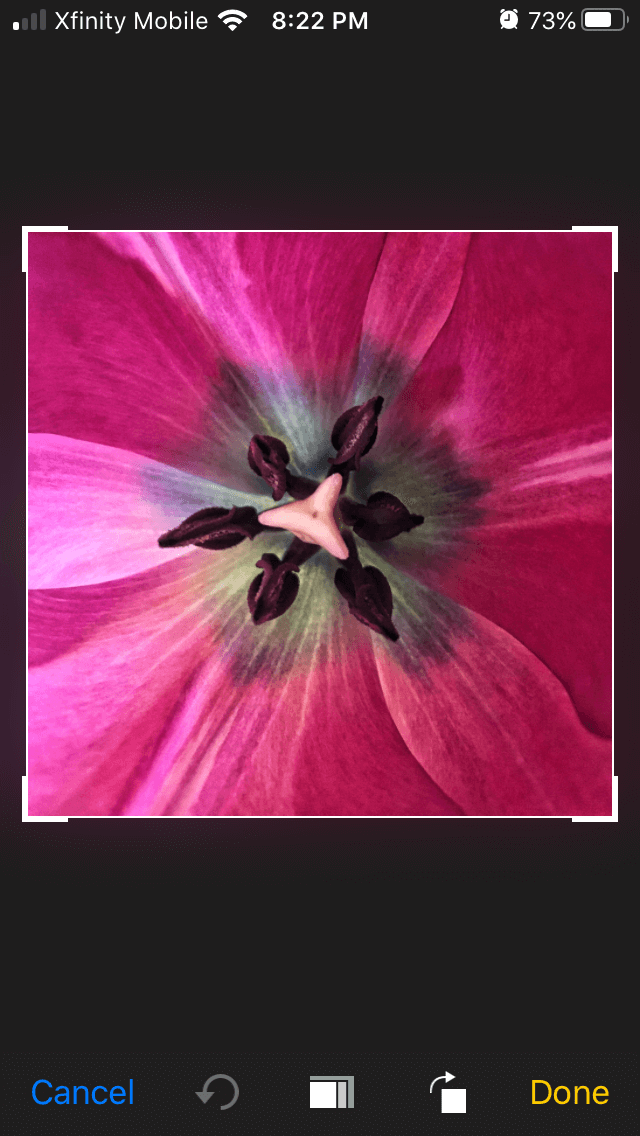
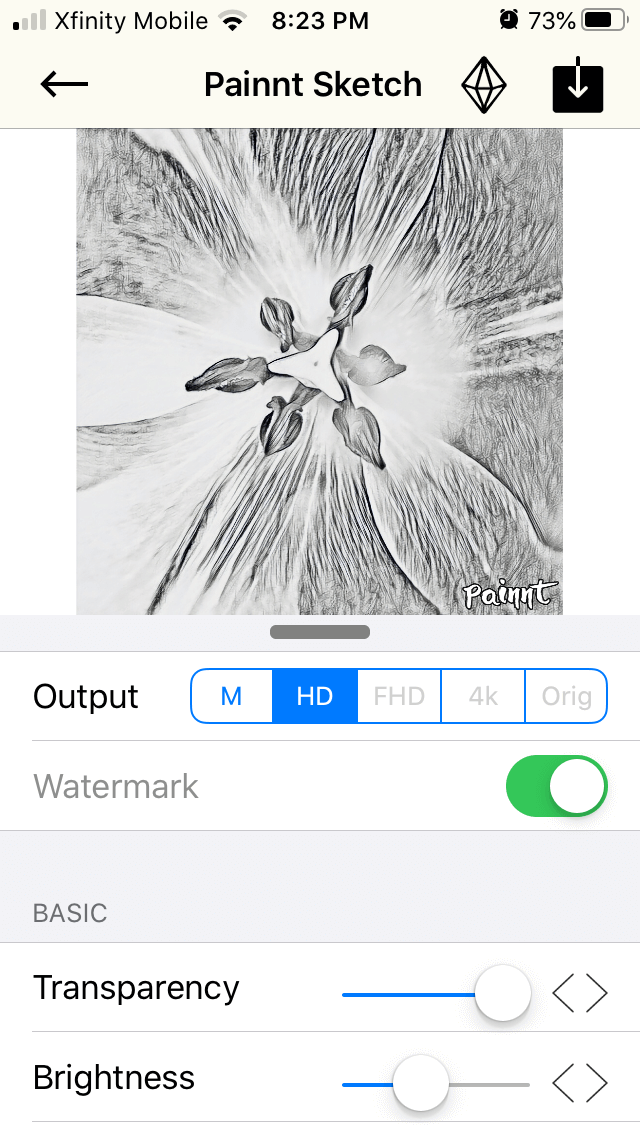
förvandla en bild till en ritning med Prisma
Prisma är en annan app som är prisvärd och enkel att använda. Med överkomligt menar vi faktiskt gratis, men du måste betala en prenumerationsavgift för premiumfilter. Prisma-filtren är baserade på verk av kända artister som Pablo Picasso, Edvard Munch eller Salvador Dali, och ett nytt, gratis Prisma-filter släpps varje dag. Så här använder du Prisma för att konvertera ditt foto till en ritning.
- ladda ner Prisma-appen och öppna den på din iPhone.
- ditt fotobibliotek öppnas i Prisma-appen. Välj det foto du vill redigera.
- det finns 12 gratis konstnärliga filter som du kan använda på ditt foto, plus flera fler premiumfilter. Välj en för att få den applicerad på ditt foto.
- tryck på inställningsikonen för att göra ytterligare justeringar av ditt foto.
- tryck på kryssrutan. Tryck sedan på ikonen Dela.
- Välj om du vill dela ditt foto eller spara det på din enhet.
- din ritning sparas utan vattenstämpel.
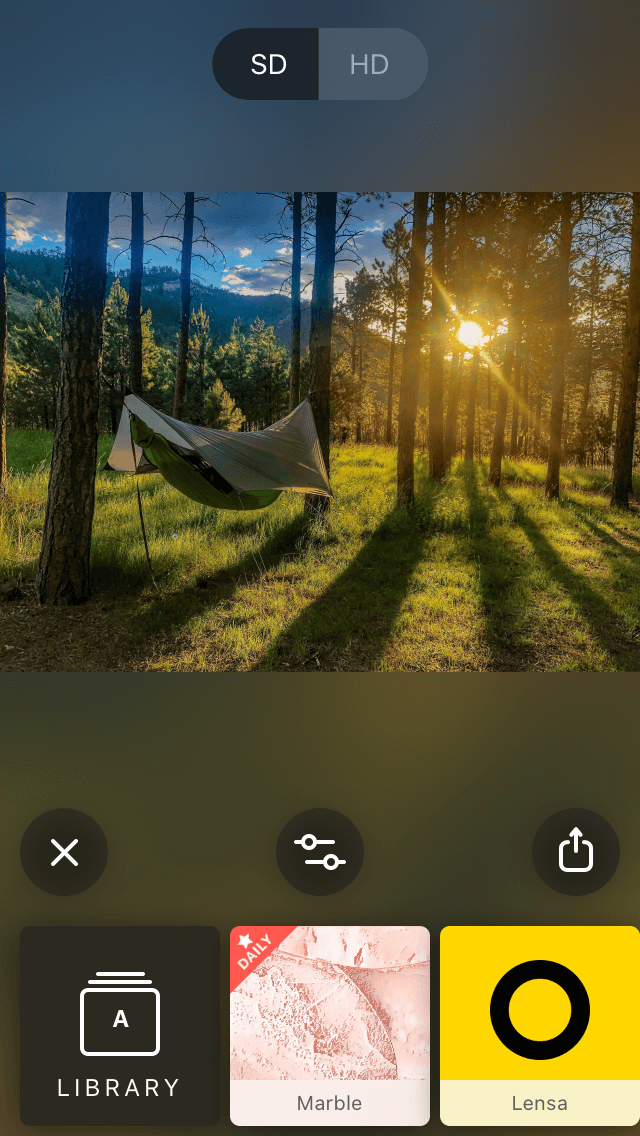
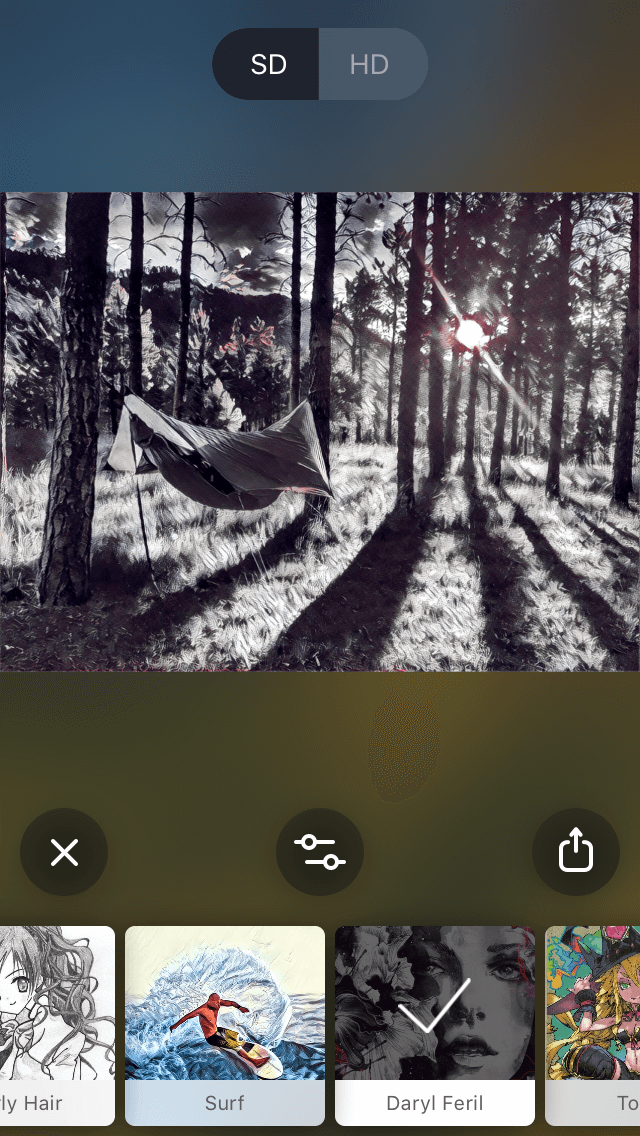
hur man tar en bild som ser ut som en ritning
ett annat sätt att experimentera med konvertering av bild till ritning är att använda appar som automatiskt gör ditt foto till en skiss när du tar ett foto. Denna metod ger dig omedelbar tillfredsställelse och är bra för enkel social delning. Använd antingen din iPhone Messages-app eller Photo Lab för att få det att hända.
förvandla ditt foto till en ritning med meddelanden filter
visste du att det finns en dold filter i din iPhone meddelanden app som låter dig ta bilder och selfies och sedan förvandla dem till skisser som ser ut som serietidning ritningar? Det är sant! Så här får du tillgång till dem.
- på din iPhone öppnar du appen Meddelanden och skriver namnet på mottagaren som du vill skicka din ritning till.
- tryck på kameraikonen för att skapa din bild.
- innan du tar ett foto trycker du på filterikonen, som ser ut som tre anslutna cirklar i olika färger.
- bläddra igenom filtren längst ner på skärmen och välj serietidning.
- rama in bilden och tryck på avtryckaren.
- tryck på pilikonen för att skicka din fototeckning.
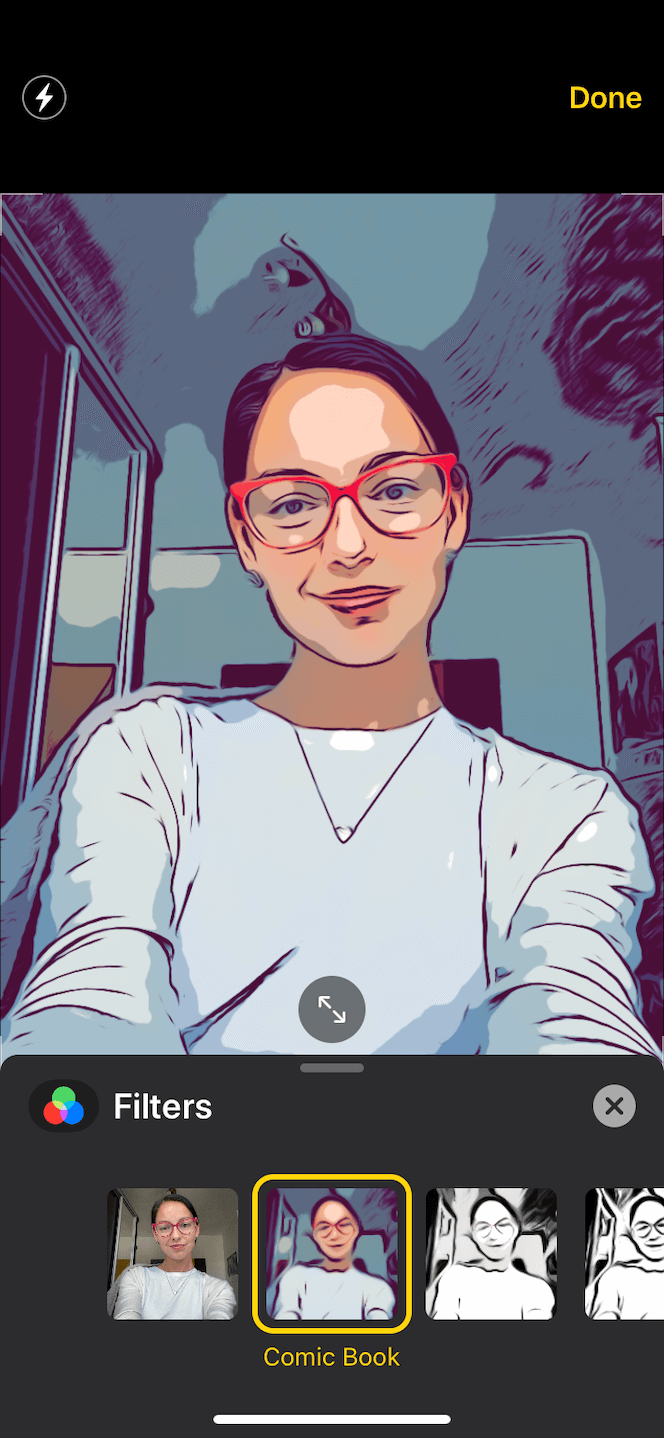
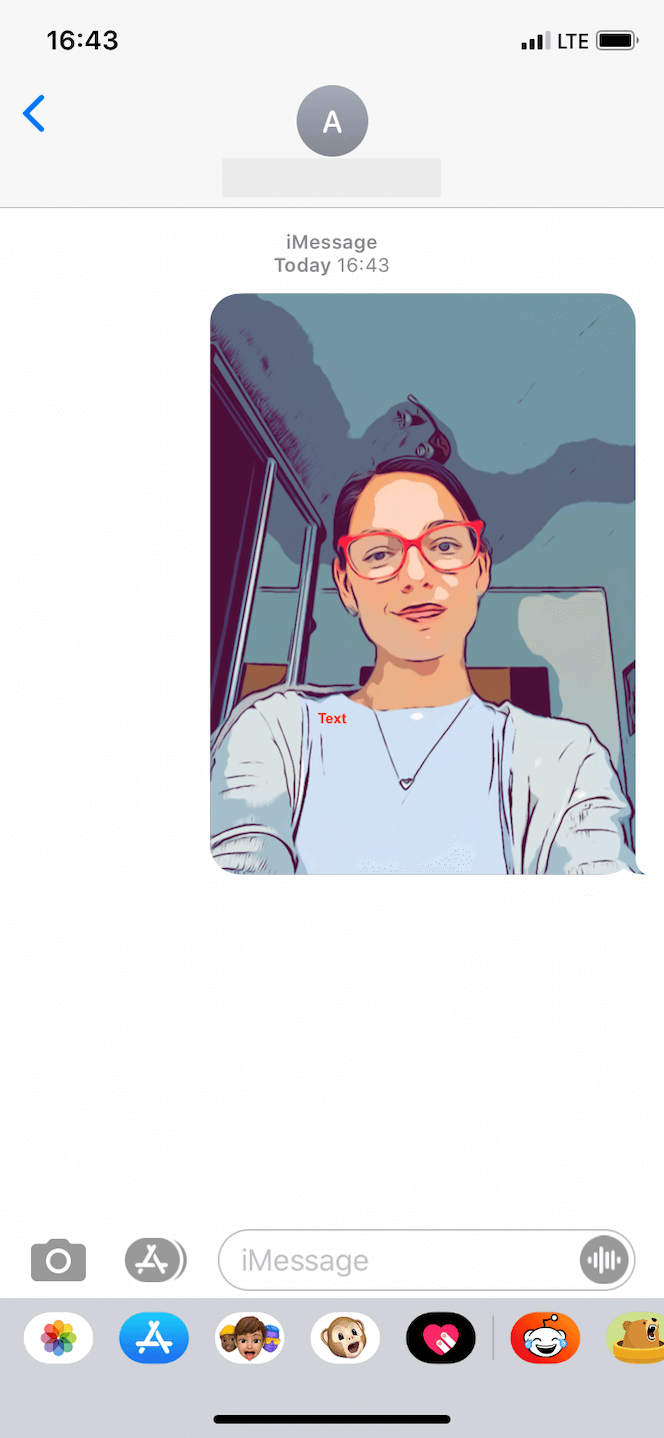
iOS kommer med fler fotograferingsverktyg som du kanske inte känner till, så kolla in vår guide till fotoredigering i iPhone-Foton för att se vad du kan göra utan appar från tredje part.
förvandla ditt foto till en skiss med Fotolabbfilter
det finns några olika appar som låter dig använda ditt ritfilter i deras kameraskärm innan du tar ett foto. Vi älskar Fotolabb eftersom det är gratis och lätt att använda. Med den fria versionen kan du använda en mängd olika konstnärliga funktioner, från enkla skisser till detaljerade scener som helt kommer att göra över ditt foto. Nackdelen är att gratisversionen innehåller annonser samt ett vattenstämpel på ditt färdiga foto. Pro-versionen är $4,99 per månad eller $9,99 per år.
så här använder du Photo Lab för att ta ett foto och göra det till en ritning.
- ladda ner Photo Lab och öppna den på din iPhone.
- bläddra igenom skärmen med tillgängliga filter. Premiumfiltren kommer att ha ordet Pro i hörnet. Tryck på filtret du vill använda.
- tryck på kameraikonen för att öppna Fotolabbkameran.
- rama in bilden och tryck på slutaren.
- tryck på Använd foto om du är nöjd med bilden. Annars trycker du på Retake.
- nästa skärm låter dig beskära ditt foto eller ändra orienteringen. Tryck på pilen när du är klar.
- en bearbetningsskärm visas, följt av din färdiga skiss. Härifrån kan du trycka på + – ikonen för att lägga till text. Vissa filter låter dig också ändra resultaten eller förvandla ditt foto till en GIF.
- slutligen trycker du på Dela-ikonen i det övre högra hörnet för att spara ditt foto eller dela det på sociala medier.
- om du har gratisversionen kan du ta bort vattenstämpeln genom att trycka på den. En popup-meny visas och frågar om du vill titta på en kort sponsrad video för att få vattenstämpeln borttagen. Tryck på Ja för att titta på videon. Nu kan du spara din bild-till-ritning utan vattenstämpeln.
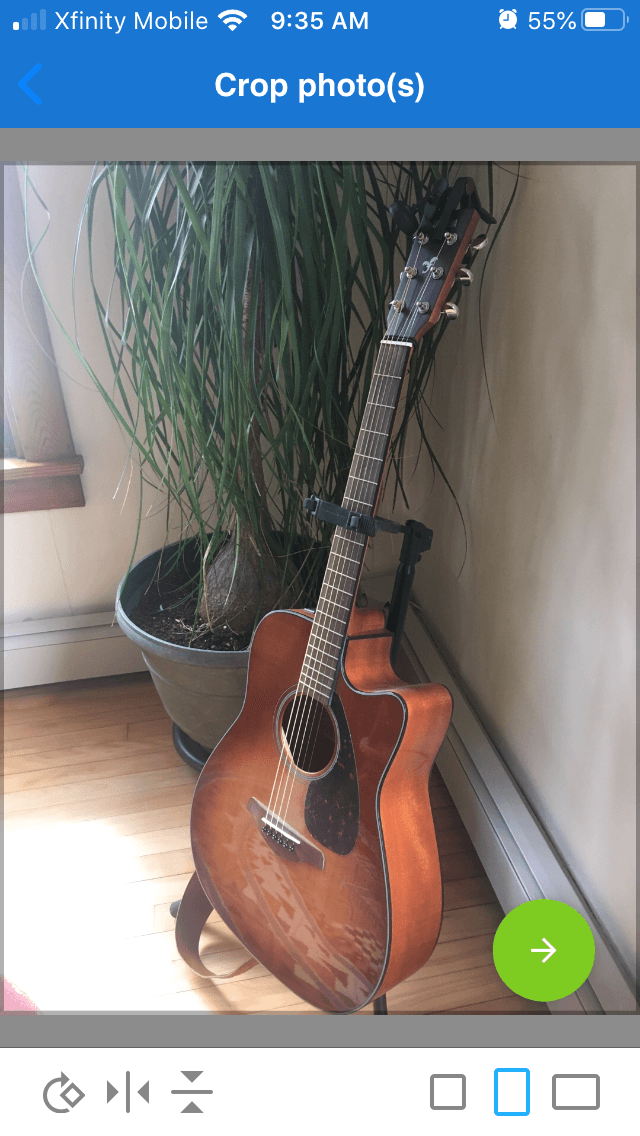
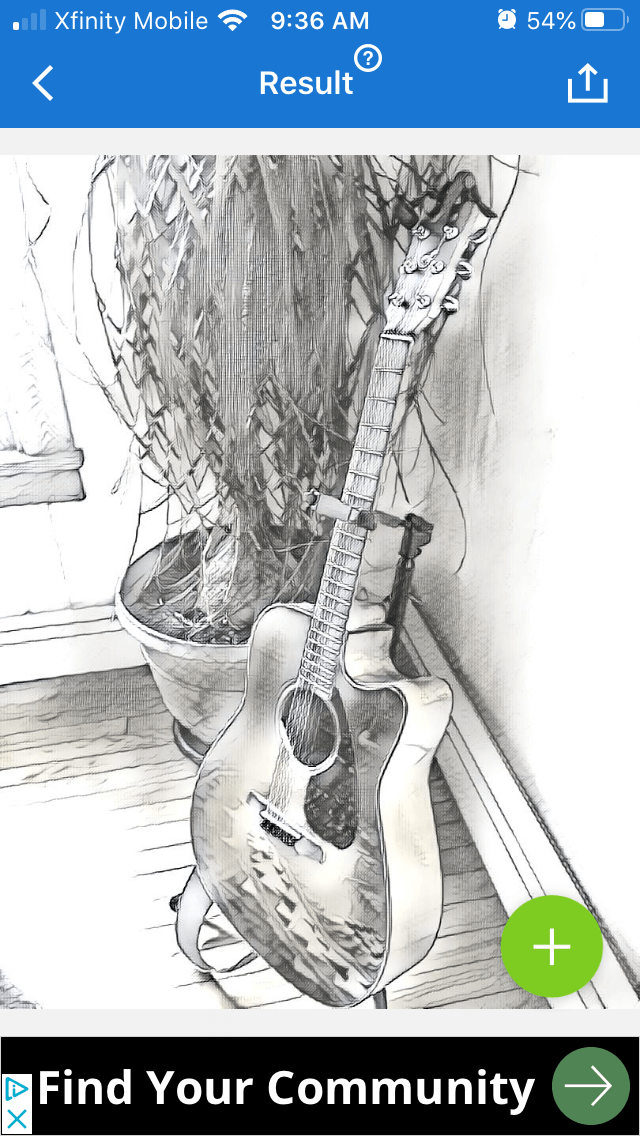
din iPhone kan göra mycket mer än att ta vackra bilder. Var kreativ med unika appar som gör att du kan göra din bild till en ritning, målning eller annat digitalt konstverk. Möjligheterna är oändliga, och processen är helt beroendeframkallande.